
Mengubah efek video untuk panggilan FaceTime di Mac
Selama panggilan video FaceTime, Anda dapat menggunakan efek video di Mac yang kompatibel untuk memfokuskan perhatian pada Anda.
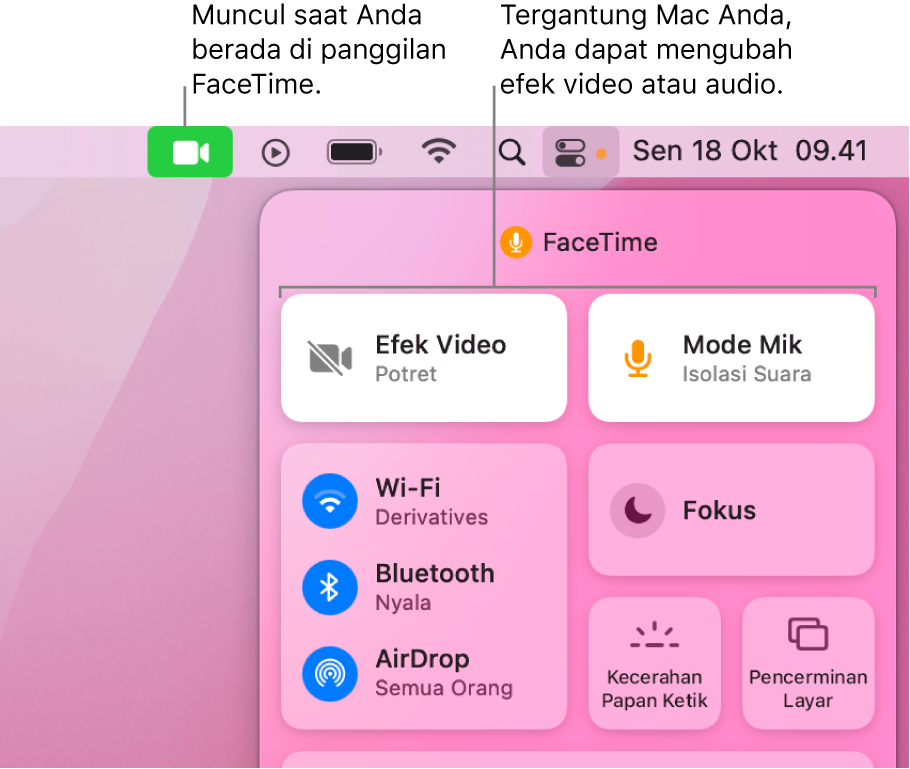
Menyalakan atau mematikan mode Potret
Dengan macOS Monterey dan Mac dengan Apple silicon, Anda dapat menyalakan mode Potret untuk secara otomatis mengaburkan latar belakang dan fokus visual pada Anda.
Di app FaceTime ![]() di Mac Anda selama panggilan video, lakukan salah satu hal berikut:
di Mac Anda selama panggilan video, lakukan salah satu hal berikut:
Klik Pusat Kontrol
 di bar menu, klik Efek Video, lalu pilih Potret.
di bar menu, klik Efek Video, lalu pilih Potret.Untuk mematikan mode Potret, batal pilih Potret.
Klik kotak Anda, lalu klik tombol Efek Video
 .
.Untuk mematikan mode Potret, klik lagi tombol.
Menyalakan atau mematikan Pusat Sorotan
Dengan macOS Monterey 12.3 atau lebih baru, Anda dapat menggunakan Pusat Sorotan saat Anda memiliki Studio Display Apple yang tersambung ke Mac Anda. Pusat Sorotan membuat Anda dan orang lain dengan Anda tetap di tengah bingkai saat Anda bergerak selama panggilan video.
Di app FaceTime
 di Mac Anda selama panggilan video, klik Pusat Kontrol
di Mac Anda selama panggilan video, klik Pusat Kontrol  di bar menu.
di bar menu.Klik Efek Video, lalu pilih Pusat Sorotan. (Selain itu, pilih Potret untuk menggunakan kedua efek video secara bersamaan.)
Untuk mematikan Pusat Sorotan, batal pilih Pusat Sorotan.